มีวางจำหน่ายแล้ว ราคา 2,900 บาท ที่ Samsung Brand Shop 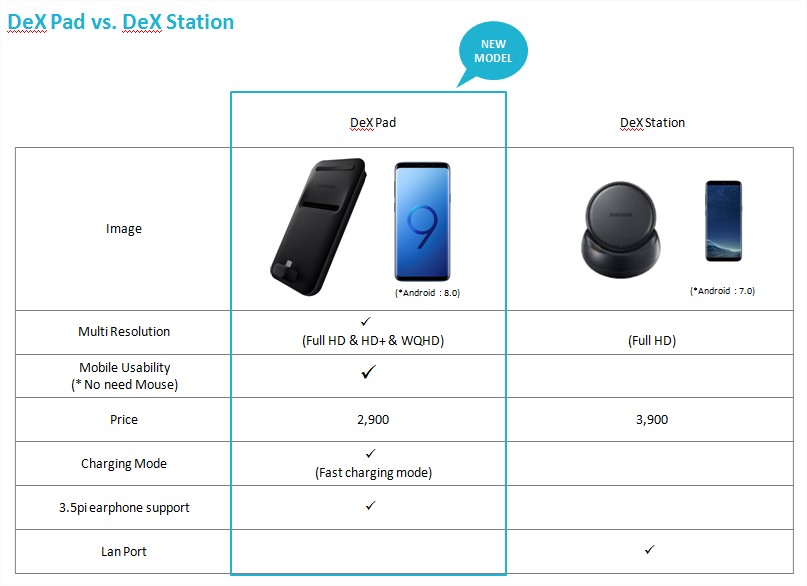
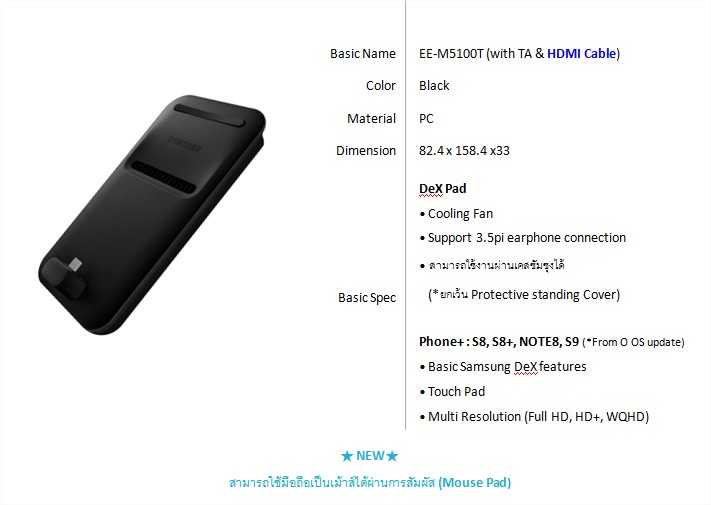 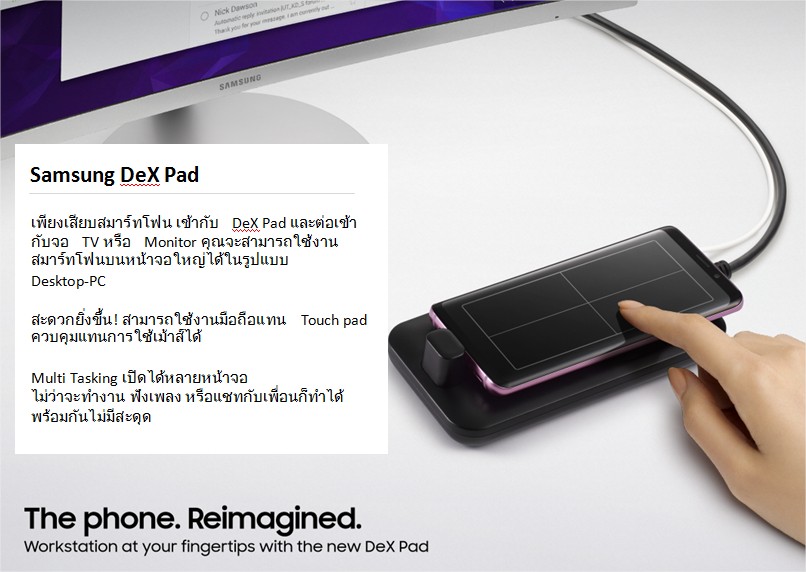 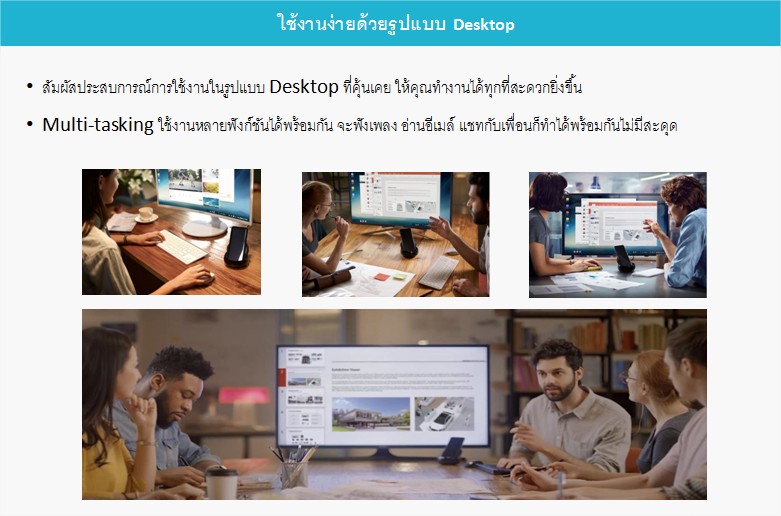   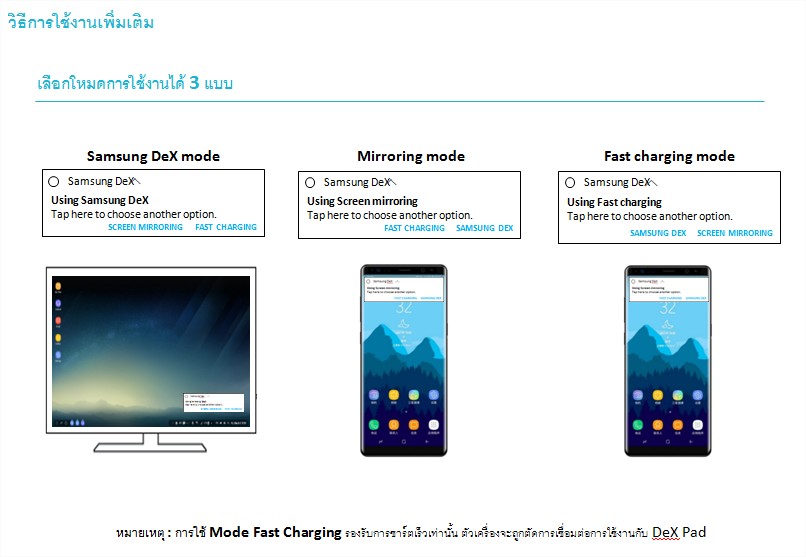 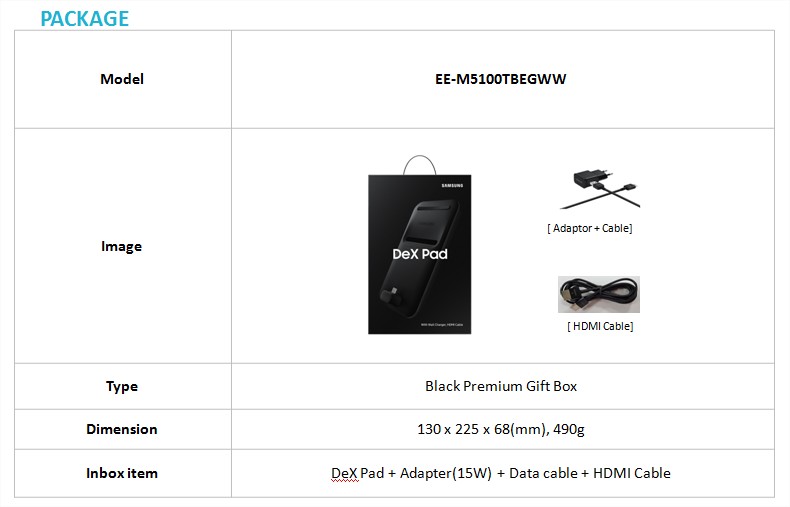 ..................... Samsung DeX Pad คืออะไรและจะใช้อย่างไร Samsung DeX Pad ช่วยให้คุณสามารถเปลี่ยนโทรศัพท์ของคุณในคอมพิวเตอร์และใช้เป็นทัชแพดเพื่อควบคุม Galaxy Desktop • เพลิดเพลินไปกับประสบการณ์เดสก์ท็อปที่เต็มไปด้วยความสมบูรณ์แบบด้วยเมนูตามเนื้อหาฟังก์ชันการลากและวางและหน้าต่างที่ปรับขนาดได้หลายหน้าต่าง
• ทำหน้าที่เป็นที่ชาร์จโทรศัพท์
• พัดลมระบายความร้อนภายในตัว
• น้ำหนักเบา : 135.4g
• รองรับสาย USB Type C , HDMI , USB 2.0 Inbox จะมี HDMI , USB , Adapter Fastcharge , Dex pad หมายเหตุ :
• เฉพาะบนโทรศัพท์มือถือที่รองรับที่ใช้ Android 8.0 หรือสูงกว่าเท่านั้น
• คุณสามารถดูอุปกรณ์ที่ใช้งานร่วมกันได้ในส่วนของคําแนะนําสําหรับ DeX Pad บนเว็บไซต์ของ Samsung
• หากคุณต่อสาย Micro USB แผ่น DeX Pad อาจชำรุดหรือเสียหาย
• อุปกรณ์เสริมทั้งหมดรวมทั้ง DeX Pad แยกจำหน่าย
• สำหรับข้อมูลเพิ่มเติมเกี่ยวกับการใช้ DeX Pad โปรดดูคู่มือผู้ใช้ DeX Pad 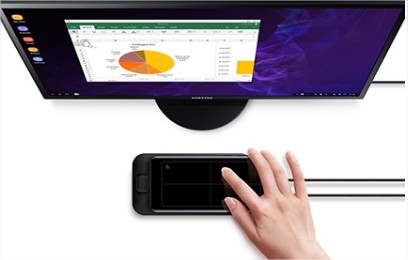 
วิธีเชื่อมต่อ Samsung DeX Pad กับอุปกรณ์มือถือ
ในการใช้ฟีเจอร์ Samsung DeX คุณต้องมี DeX Pad , Charger , สาย HDMI และ Monitor เมาส์และคีย์บอร์ดเป็นตัวเลือกเสริม เครื่องชาร์จจำเป็นในใช้งาน Samsung DeX Pad 1. ต่อเครื่องชาร์จเข้ากับพอร์ตชาร์จของ DeX Pad (USB Type-C)
2. เชื่อมต่อปลายด้านหนึ่งของสาย HDMI เข้ากับพอร์ต HDMI ของ DeX Pad และเสียบปลายอีกด้านหนึ่งเข้ากับพอร์ต HDMI ของทีวีหรือจอภาพ
3. เชื่อมต่อแจ็คต่อพ่วงของโทรศัพท์มือถือเข้ากับขั้วต่อโทรศัพท์มือถือ (USB Type-C) บนอุปกรณ์ DeX Pad
4. เลือกโหมดหน้าจอที่คุณต้องการใช้ คุณสามารถเลือกโหมด Samsung DeX หรือ Screen mirroring ได้ หมายเหตุ :
• ใช้เฉพาะเครื่องชาร์จมาร์ทโฟนของคุณที่ได้รับการรับรองจากซัมซุงเท่านั้น
• ถอดอุปกรณ์มือถือออกจาก DeX Pad เมื่อไม่ได้ใช้งาน มิฉะนั้นแบตเตอรี่โทรศัพท์มือถือของคุณอาจจะหมดลง
• ใช้สาย HDMI ที่มาพร้อมกับ DeX Pad เท่านั้น ไม่เช่นนั้น DeX Pad อาจทำงานไม่ถูกต้อง
• ตรวจสอบให้แน่ใจว่าสมาร์ทโฟนของคุณอยู่ในแนวนอนกับขั้วต่อ ไม่เช่นนั้น DeX Pad และสมาร์ทโฟนอาจเสียหาย
• ถอดกรอบเคสโทรศัพท์ของคุณออกก่อนใช้ ไม่เช่นั้นโทรศัพท์ของคุณอาจไม่สามารถใช้งาน Samsung DeX ได้อย่างถูกต้อง
• หากคุณต้องการใช้แป้นพิมพ์หรือเมาส์ให้เชื่อมต่อโดยใช้พอร์ต USB ของ Dex Pad หรือผ่าน Bluetooth
• การรับรู้เสียง Bixby อาจไม่ทำงานอย่างถูกต้องหลังจากเชื่อมต่อ DeX Pad
วิธีควบคุม Samsung DeX Pad ด้วยอุปกรณ์มือถือ
คุณสามารถใช้อุปกรณ์ของคุณเป็นทัชแพดได้ทั้งแนวนอนและแนวตั้ง ในการควบคุมหน้าจอให้ลองสัมผัสทัชแพดดังต่อไปนี้ : • แตะ : เลียนแบบการคลิกซ้าย - เลือกวัตถุ , เปิดแอป,เปิดใช้งานปุ่มและอื่นๆ
• แตะด้วย 2 นิ้ว : เลียนแบบการคลิกขวา - แสดงเมนูตัวเลือกเพิ่มเติม
• กวาดด้วย 2 นิ้ว : เลื่อนไปในทิศทางใดก็ได้
• ลาก 2 นิ้วเข้าหากัน : ซูมเข้าหรือออก
• แตะที่ค้างไว้ : เลือกวัตถุบนหน้าจอ
• แตะค้างไว้และเลื่อน : ย้ายวัตถุรอบหน้าจอหรือเลือกข้อความ
ความแตกต่างระหว่าง Samsung DeX , Mirroring และ Side Sync
.jpg)
วิธีการอัพเดท Samsung DeX
1. ไปที่การตั้งค่าในโหมด Samsung Dex
2. แตะ Samsung DeX> แตะเกี่ยวกับ Samsung DeX
3. แตะ Update 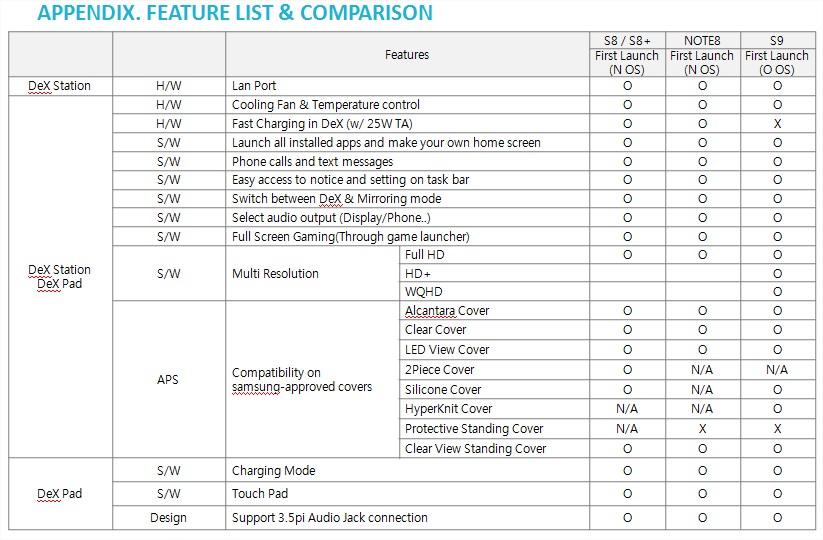
http://www.samsung.com/th/support/mobile-devices/what-is-samsung-dex-pad-and-how-to-use-it/ |
